-
Centaure

VERSION PERSONAL
Paisaje : TATIE - Duende : GUISMO - Centauro : ???

Tutorial traducido con la autorización de
SATURNELLA DESIGN

AVISOS DE SATURNELLA
Este tutorial es de mi propiedad
Está prohibido copiarlo o presentarlo por la Web
sin mi autorización escrita
Se prohíbe quitar la firma o marca de agua del material
respetemos el trabajo de los talentosos tuberos :
sin ellos no podríamos crear tutoriales
Si una imagen o un elemento del material les pertenece
y no desean que aparezca,
contáctenme en cuanto antes y lo quitaré
o pondré un enlace hacia su Blog o Página
No duden en cambiar el modo de mezcla de las capas
y su opacidad según los colores que utilicen
Los filtros que utilizo en mis tutoriales
los podrán encontrar en mi página de filtros

Tutorial creado con PSP X5
pero puede realizarse con otras versiones

ATENCION
Los efectos “Imagen / Giro horizontal” e “Imagen / Giro
vertical”en las versiones posteriores al PSP14
no dan el mismo resultado que los efectos “Imagen/ Espejo”
e “Imagen/Voltear” de las versiones anteriores
Les invito se pasen por aquí para instalar los efectos
en las versiones PSPX5 y PSPX6
También allí encontrarán el gradiente adecuado
“Premier Plan / Arrière Plan” (Primer Plano / Fondo)

MATERIAL
Pinchar en el banner de Saturnella
para llegar a la página del tutorial original
y descargar de allí el material

FILTROS
Mehdi / Wavy Lab
Flaming Pear / Lacquer
AP01 [Innovations] / Lines – SilverLining
VanDerLee / UnPlugged-X / Zoomlens
Simple / Pizza Slice Mirror
Toadies / Weaver
Nik Software / Color Efex Pro / Bi-Color Filters
MuRa’s Meister / Perspective Tiling
AAA Frame / Frame Works

PALETA DE COLORES (incluida en el material)

Color de Primer Plano # decf8e (claro)
Color de Fondo # 695728 (oscuro)

PREPARACIÓN
Colocar las selecciones y el marco (si aún no lo tenían)
en las carpetas adecuadas de su programa
Duplicar los tubes y cerrar los originales

1 – Abrir un archivo nuevo transparente de 900 X 550 pixeles
Aplicar el filtro Mehdi / Wavy Lab

2 – Capas / Duplicar
Imagen / Rotación libre

3 – Imagen / Cambiar el tamaño de la capa a 85%
4 – Efectos de distorsión / Convexo

5 – Efectos de la imagen / Desplazamiento

6 – Herramienta Selección – modo escala

Ver / Reglas
Arrastrar hacia la izquierda el nodo central de la derecha
hasta los 400 pixeles
Pinchar en la letra M del teclado para desactivar la Herramienta
7 – Capas / Duplicar
Imagen / Espejo
Capas / Fusionar hacia abajo
8 – Aplicar el filtro Flaming Pear / Lacquer

9 – Aplicar el filtro AP 01 [Innovations] / Lines – SilverLining
AP [Lines] / Lines – SilverLining para versiones más recientes

10 – Activar la capa de abajo
Efectos de textura / Persianas

Capas / Fusionar visibles
11 – Capas / Duplicar
Aplicar el filtro VanDerLee / UnPlugged-X / Zoomlens
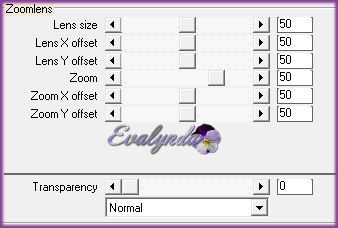
Modo de mezcla = Luz débil u otro
12 – Aplicar el filtro Simple / Pizza Slice Mirror
Capas / Duplicar
Capas / Fusionar hacia abajo
13 – Selecciones / Cargar selección desde disco
“sat_centaure1”
Selecciones / Convertir selección en capa
14 – Capas / Nueva capa de trama
Copiar y pegar en la selección el tube de paisaje
(no olvidar borrar la marca de agua)
Imagen / Cambiar el tamaño de la capa a 85%
Capas / Fusionar hacia abajo
15 – Imagen / Marco de imagen
Subir el marco “Transparente_Corel_09_018”

16 – Aplicar el filtro AP 01 [Innovations] / Line-SilverLining
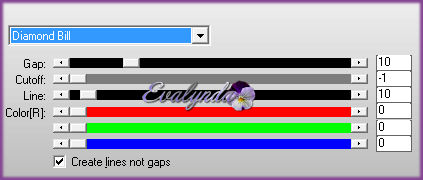
Opacidad de la capa a 70%
Capas / Fusionar hacia abajo
Selecciones / Anular selección
17 – Añadir una sombra negra 0 / 0 / 80 / 35
18 – Capas / Duplicar
Aplicar el filtro Toadies / Weaver

Capas / Organizar / Bajar
Efectos de los bordes / Realzar
19 - Aquí hemos llegado

20 – Activar la capa de abajo del todo
Seleciones / Cargar selección desde disco
“sat_centaure2”
Selecciones / Convertir selección en capa
Selecciones / Anular selección
21 – Añadir una sombra negra 0 / 0 / 50 / 25
22 – Aplicar el filtro Toadies / What Are You

Modo de mezcla = Luz fuerte
Ajustar según sus colores
Capas / Organizar / Subir
23 – Activar la capa de arriba del todo
Efectos de la imagen / Desplazamiento

24 – Capas / Duplicar
Cambiar el tamaño de la capa a 40%
Efectos de los bordes / Realzar
Colocar según resultado final
Capas / Duplicar
Colocar debajo del otro cuadro según resultado final
Capas / Fusionar visibles
25 – Aplicar el filtro Nik Software / Color Efex Pro
/ Bi-Color Filters
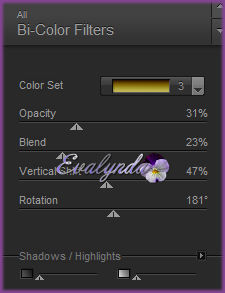
Adaptar los ajustes según sus colores
26 – Capas / Duplicar
Aplicar el filtro MuRa’s Meister / Perspective Tiling

27 – Var / Reglas
Herramienta Selección – modo escala
Bajar el nodo central de arriba hasta los 450 Pixeles
Añadir una sombra negra -10 / 0 / 50 / 25
20 – Copiar y pegar el tube del centauro
Ajustar / Brillo y contraste

30 – Añadir una sombra negra 30 / 24 / 40 / 31
31 – Copiar y pegar el tube del duende
Imagen / Cambiar el tamaño de la capa a 60%
Imagen / Espejo
Ajustar / Nitidez / Enfocar
32 – Añadir la misma sombra negra
Colocar abajo a la izquierda
33 – Copiar y pegar el tube “deco”
Colocar según resultado final
34 - Añadir una sombra negra 1 / 1 / 30 / 4
35 – Imagen / Añadir bordes de 1 pixel color # oscuro
Imagen / Añadir bordes de 3 pixeles color # claro
Imagen / Añadir bordes de 1 pixel color # oscuro
Imagen / Añadir bordes de 50 pixeles color # blanco
36 – Seleccionar el borde blanco con la Varita mágica
Aplicar el filtro Mehdi / Wavy Lab

37 – Selecciones / Convertir selección en capa
Aplicar el mismo filtro Nik Software / Color Efex Pro
/ Bi-Color Filters
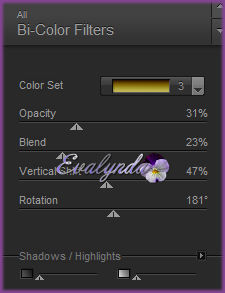
38 – Efectos de textura / Persianas
CAPT 20
Capas / Fusionar hacia abajo
39 – Aplicar el filtro AAA Frame / Frame Works

Adaptar los ajustes según sus colores
40 – Selecciones / Invertir selección
Añadir una sombra negra 0 / 0 / 80 / 40
Selecciones / Anular selección
41 – Capas / Nueva capa de trama para su firma
Imagen / Añadir bordes de 1 pixel color negro
Imagen / Cambiar el tamaño del diseño
a 900 pixeles de ancho
Ajustar / Nitidez / Máscara de desenfoque


Tutorial creado el 29/03/2014
Traducido el 25/11/2016

Espero se hayan divertido
como SATURNELLA se divirtió creando el tutorial,
como me divertí yo traduciéndolo para Ustedes

Con mucho placer colocaré sus trabajos
en la Galería especial de esta traducción






